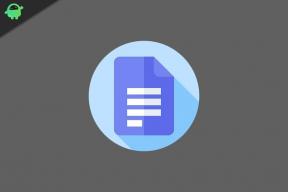फिक्स: सैमसंग नोट 10 और नोट 10 प्लस चार्जिंग या स्लो चार्जिंग इश्यू नहीं
अनेक वस्तुओं का संग्रह / / April 29, 2023
सैमसंग गैलेक्सी नोट 10 और गैलेक्सी नोट 10 प्लस प्रीमियम फोन होने के बावजूद इस बात की गारंटी नहीं देते कि ये डिवाइस कभी फेल नहीं होंगे या इनमें कोई दिक्कत नहीं होगी। डिवाइस खरीदने के बाद, कई लोगों ने अपने सैमसंग गैलेक्सी नोट 10 सीरीज़ में स्लो चार्जिंग की समस्या बताई। यह ट्यूटोरियल आपको सैमसंग गैलेक्सी नोट 10 और नोट 10 प्लस पर चार्जिंग न होने या फास्ट चार्जिंग की समस्या को ठीक करने के बारे में मार्गदर्शन करेगा। स्मार्टफोन हमारे जीवन का एक अनिवार्य हिस्सा बन गए हैं और इसमें कोई शक नहीं है कि फोन के बिना आप ज्यादातर समय बोर हो जाएंगे।
हालाँकि, क्या बुरा है कि आपके पास सैमसंग नोट 10 और नोट 10 प्लस (या कोई अन्य फोन) है, लेकिन यह चार्ज नहीं हो रहा है, या फास्ट चार्जिंग सुविधा ठीक से काम नहीं कर रही है। पता चलता है कि आप सैमसंग गैलेक्सी नोट 10 और नोट 10 प्लस को चार्ज नहीं करने या फास्ट चार्जिंग की समस्या को ठीक करना चाहते हैं। इस ट्यूटोरियल में, हम उपलब्ध विभिन्न समस्या निवारण विधियों का उपयोग करके चार्ज न करने की समस्या को ठीक करने का प्रयास करेंगे।

पृष्ठ सामग्री
- सॉफ्टवेयर से संबंधित सैमसंग नोट 10 और नोट 10 प्लस चार्जिंग इश्यू नहीं
- फोन रीबूट करें
- ओएस को अपग्रेड करें
- जांचें कि क्या कोई प्रक्रिया अधिक बिजली की खपत कर रही है
-
फ़ैक्टरी पुनर्स्थापित करें
- विधि #1:
- विधि #2:
- हार्डवेयर से संबंधित सैमसंग नोट 10 और नोट 10 प्लस चार्जिंग या स्लो चार्जिंग इश्यू नहीं
- चार्जिंग पोर्ट के अंदर मलबे की जाँच करें
- सत्यापित करें कि आप मूल केबल का उपयोग कर रहे हैं या इसे स्वैप करें
- सत्यापित करें कि क्या आप मूल चार्जर का उपयोग कर रहे हैं
- जांचें कि बंदरगाह क्षतिग्रस्त है या नहीं
- अगर बैटरी मर गई है?
- पावर आउटलेट बदलें
- अंतिम उपाय
- समापन शब्द
सॉफ्टवेयर से संबंधित सैमसंग नोट 10 और नोट 10 प्लस चार्जिंग इश्यू नहीं
फोन रीबूट करें
अगर आपका फोन चार्ज हो रहा है, लेकिन फास्ट चार्जिंग का विकल्प चुनने के बजाय, यह धीरे-धीरे चार्ज हो रहा है, तो फोन को रीबूट करें और जांचें कि इससे कोई फर्क पड़ता है या नहीं। फ़ोन में एक छोटी सी गड़बड़ी होने की संभावना है, जिसके कारण सिस्टम को सामान्य गति से धीमी चार्जिंग का विकल्प चुनना पड़ता है। रिबूट के बाद चार्जिंग प्रदर्शन की निगरानी करें और सत्यापित करें कि चार्जिंग गति मूल में बहाल हो गई है या नहीं।
ओएस को अपग्रेड करें
आपके सैमसंग नोट 10 और नोट 10 प्लस पर वन यूआई 3.1 के साथ एंड्रॉइड 11 आपके द्वारा किए जाने वाले हर काम को संभालता है और आपके स्मार्टफोन के साथ इंटरैक्ट करता है। पता चला, ठीक उसी तरह जैसे ऐप्स बग और ग्लिच पेश कर सकते हैं, बग और ग्लिच OS स्तर पर हो सकते हैं और किसी समय फोन के कामकाज में बाधा उत्पन्न कर सकते हैं। इस उदाहरण के लिए, मैं सैमसंग नोट 10 और नोट 10 प्लस के चार्ज न करने या फास्ट चार्जिंग समस्या के बारे में बात कर रहा हूं।
उक्त समस्या को ठीक करने के लिए एक समस्या निवारण विधि फर्मवेयर को नवीनतम उपलब्ध संस्करण में अपग्रेड करना है। आउटडेटेड सॉफ़्टवेयर कई समस्याएं पेश कर सकता है, यही वजह है कि फ़र्मवेयर को अपग्रेड करने से दिन बच जाता है। यह ऐसे काम करता है।
विज्ञापनों
- सबसे पहले, टैप करें और खोलें समायोजन आपके फोन पर ऐप।
- अगला, पर टैप करें "फोन के बारे में" और आगे बढ़ें "सॉफ्टवेयर संस्करण।"
- पर थपथपाना "अद्यतन के लिए जाँच," और सिस्टम यह देखने के लिए चलेगा कि कोई अपडेट उपलब्ध है या नहीं।
- यदि हाँ, तो इसे डाउनलोड और इंस्टॉल करें। यदि कोई अपडेट नहीं है, तो Samsung Updater (इसे Google करें) पर जाएं, और आपको अपने डिवाइस के लिए नवीनतम उपलब्ध फ़र्मवेयर मिल जाएगा।
जांचें कि क्या कोई प्रक्रिया अधिक बिजली की खपत कर रही है
यदि फोन की बैटरी चार्ज करने की तुलना में तेजी से खत्म हो जाती है, तो या तो बैटरी खराब हो जाती है (बाद में इस पर अधिक) या चार्जिंग के दौरान डिवाइस पर चल रहे ऐप या गेम से अधिक बिजली की खपत हो रही है। तेजी से चार्जिंग की अनुमति देने के लिए यदि आवश्यक हो तो सभी ऐप्स और प्रक्रियाओं को बंद कर दें और हवाई जहाज मोड को बंद कर दें। कुछ समय में वापस जांचें और सत्यापित करें कि बैटरी उस तरह से चार्ज हो रही है जैसा उसे करना चाहिए या नहीं।
फ़ैक्टरी पुनर्स्थापित करें

यह अंतिम बिंदु है जिसमें सैमसंग नोट 10 और नोट 10 प्लस को चार्ज करने से रोकने के लिए सॉफ़्टवेयर से संबंधित समस्या एक समस्या है। किसी भी आसन्न समस्या को ठीक करने के लिए यहां बताया गया है कि आप डिवाइस से सब कुछ कैसे मिटा देते हैं। ध्यान दें कि आप जिस भी डेटा को सुरक्षित करना चाहते हैं, उसका बैकअप लेना, क्योंकि रिस्टोर फ़ैक्टरी को बंद करने से सारा डेटा मिट जाएगा। जब तक आप डेटा रिकवरी टूल का उपयोग करना नहीं जानते, तब तक यह अपरिवर्तनीय है। साथ पढ़ो।
विधि #1:
- खुला समायोजन आपके डिवाइस पर।
- पर जाए "फोन के बारे में" और चुनें "नए यंत्र जैसी सेटिंग" विकल्पों में से।
- पर थपथपाना "सभी डाटा मिटा" स्क्रीन के नीचे, संकेत दिए जाने पर सहमति दें और दर्ज करें पिन/पासवर्ड (अगर कहा जाए) आगे बढ़ने के लिए।
- फ़ोन को पुनरारंभ करें और यह देखने के लिए इसे फिर से सेट करें कि चार्जिंग समस्या दूर हो गई है या नहीं।
विधि #2:
- फोन स्विच ऑफ कर दें।
- दबाओ शक्ति प्लस आवाज बढ़ाएं 15-20 सेकंड के लिए एक साथ कुंजी करें जब तक कि यह कंपन न करे।
- कुंजी जारी करें और डिवाइस को प्रवेश करने दें वसूली मोड।
- नेविगेट करने के लिए वॉल्यूम बटन और चयन करने के लिए पावर बटन का उपयोग करें "वाइप डेटा >> वाइप ऑल डेटा।"
- पावर बटन ऑन दबाएं "पुष्टि करना" सहमत होने और पोंछने की प्रक्रिया शुरू करने के लिए।
- पीछे हटना "मुख्य मेनू में वापस जाएं" और टैप करें "रिबूट >> रीबूट टू सिस्टम।" और हो गया।
हार्डवेयर से संबंधित सैमसंग नोट 10 और नोट 10 प्लस चार्जिंग या स्लो चार्जिंग इश्यू नहीं
ये विभिन्न हार्डवेयर-संबंधी समस्याएँ हैं जो सैमसंग नोट 10 और नोट 10 प्लस को चार्ज नहीं करने या तेज़ चार्जिंग समस्याओं को ट्रिगर कर सकती हैं।
विज्ञापनों
चार्जिंग पोर्ट के अंदर मलबे की जाँच करें

चार्जिंग पोर्ट के अंदर धूल, लिंट, या किसी अन्य बाहरी कण जैसे मलबे के कारण सैमसंग नोट 10 और नोट 10 प्लस धीरे-धीरे चार्ज हो सकते हैं या बिल्कुल भी चार्ज नहीं हो सकते हैं। आपको चार्जिंग पोर्ट को साफ करने की आवश्यकता होगी क्योंकि ध्यान न देने पर ही समस्या बढ़ेगी। हालाँकि, चार्जिंग पोर्ट की सफाई करते समय आपको सावधान रहना चाहिए। यह कैसे करना है।
- सबसे पहले, पोर्ट के अंदर यह देखने के लिए टॉर्च या टॉर्च का उपयोग करें कि क्या आपको कोई लिंट या मलबा दिखाई दे रहा है।
- डिवाइस को बंद कर दें।
- टूथपिक या किसी भी नुकीली चीज का इस्तेमाल धातु को छोड़कर ध्यान से और धीरे से चंक को हटाने के लिए करें। यहां सौम्य रहें क्योंकि चार्जिंग पिन को कोई भी नुकसान आपको पूरे चार्जिंग पोर्ट को बदलने के लिए मजबूर कर देगा, भले ही यह शुरू करते समय दोषपूर्ण न हो।
- जो लोग इसे करना जानते हैं, उनके लिए एक कपास झाड़ू लें और इसे आइसोप्रोपिल अल्कोहल में डुबोएं और बंदरगाह को साफ करें। चूंकि शराब आसानी से वाष्पित हो जाती है, यह अपने साथ अवशेषों और जंग को दूर कर देगी।
- अपने सैमसंग नोट 10 और नोट 10 प्लस को कुछ समय के लिए निष्क्रिय छोड़ दें और चार्जर में प्लग करके देखें कि सैमसंग नोट 10 और नोट 10 प्लस फास्ट चार्जिंग समस्या दूर हो गई है या नहीं।
सत्यापित करें कि आप मूल केबल का उपयोग कर रहे हैं या इसे स्वैप करें

विज्ञापनों
बैटरी चार्ज करने की होड़ के दौरान USB केबल सबसे अधिक दुरुपयोग किए जाने वाले हार्डवेयर घटकों में से एक है। ऐसा इसलिए है क्योंकि यह तनावपूर्ण, मुड़ा हुआ, मुड़ा हुआ है, और कई तरह के तनावों से गुजरता है और यह संभवत: पहली चीजों में से एक है जो टूट जाएगी।
USB केबल की पूरी लंबाई में किसी भी कट के लिए जाँच करें। अगर कोई कट है, तो जांच लें कि सिरों को जोड़ने से काम चल रहा है या नहीं। यदि नहीं, तो फिर भी आपको एक भिन्न USB केबल की आवश्यकता होगी।
यदि कोई कट नहीं है (हालांकि तनाव वाला हिस्सा अपरिवर्तित रहता है), तो पुरानी केबल को अलग करें और एक नई केबल का उपयोग करें या यदि आपके पास एक अतिरिक्त है। जांचें कि क्या सैमसंग नोट 10 और नोट 10 प्लस पावर स्रोत, चार्जिंग ब्रिक और फोन के चार्जिंग पोर्ट से बाकी सब कुछ के साथ एक अलग केबल के साथ चार्ज होता है। 2-3 मिनट में वापस देखें कि क्या फोन चार्ज होना शुरू होता है और यदि यह उसी गति से चार्ज होता है तो यह मूल रूप से चार्ज होगा। यदि ऐसा हो रहा है, तो आप जिस पुराने USB केबल का उपयोग कर रहे थे, उसमें दोष था।
यदि नए USB केबल से चार्जिंग गति पर कोई फर्क नहीं पड़ता है, तो यह कोई समस्या नहीं है और आपको यह सत्यापित करने के लिए अगली विधि के साथ आगे बढ़ना होगा कि क्या गलत है।
सत्यापित करें कि क्या आप मूल चार्जर का उपयोग कर रहे हैं

विज्ञापन
यह सत्यापित करने के बाद कि यूएसबी केबल में गलती नहीं है, अगला तार्किक कदम यह सत्यापित करना है कि चार्जिंग ईंट में गलती है या नहीं।
यह सत्यापित करने की प्रक्रिया कि चार्जिंग ईंट में गलती है या नहीं, यहां बताया गया है कि आप इसे कैसे कर सकते हैं।
- सबसे पहले पुरानी चार्जिंग ईंट को अलग करें।
- एक अलग चार्जिंग ब्रिक का उपयोग करें और इसे यूएसबी केबल के साथ संलग्न करें और बैटरी चार्ज करने के लिए इसे डिवाइस में प्लग करें।
यहां दो परिदृश्य हैं, सैमसंग नोट 10 और नोट 10 प्लस या तो मूल गति से चार्ज करना शुरू करते हैं या नहीं। यदि नहीं, तो समस्या चार्जिंग पोर्ट या किसी अन्य आंतरिक घटक के साथ है। यदि हाँ, तो पुरानी चार्जिंग ईंट में दोष था और आपको एक अतिरिक्त या नई ईंट का उपयोग करना होगा।
टिप्पणी: किसी तृतीय-पक्ष या स्थानीय ईंट के बजाय मूल चार्जर का उपयोग करने की सलाह दी जाती है। बाद वाला लैगिंग और फ्रीजिंग मुद्दों का कारण बन सकता है और साथ ही, मूल चार्जर का उपयोग करने से दिन की बचत होगी।
जांचें कि बंदरगाह क्षतिग्रस्त है या नहीं

हालाँकि बंदरगाह को होने वाली भौतिक क्षति को नग्न आंखों से देखा जा सकता है, लेकिन पानी की क्षति तब तक दिखाई नहीं देती जब तक कि आप वास्तव में यह नहीं जानते कि आप क्या खोज रहे हैं। क्या काम कर रहा है और क्या नहीं, यह देखने के लिए यूएसबी केबल और चार्जर दोनों की अदला-बदली करें। यदि भिन्न चार्जर या ब्रिक भिन्न फ़ोन पर कार्य कर रहा है, तो आपके फ़ोन के पोर्ट में दोष है क्योंकि किसी भी प्रकार की अदला-बदली बैटरी को चार्ज करना प्रारंभ करने के लिए बाध्य नहीं कर रही है।
अगर बैटरी मर गई है?

डिवाइस की बैटरी का एक विशिष्ट जीवनचक्र होता है और जैसे-जैसे यह आगे बढ़ता है, दक्षता कम होती जाती है। 02 वर्षों से अधिक के सैकड़ों जीवन चक्रों के उपयोग से बैटरी को केवल 75-80 प्रतिशत तक कम किया जा सकता है। चूंकि आप सैमसंग नोट 10 और नोट 10 प्लस चार्जिंग या फास्ट चार्जिंग समस्या का सामना नहीं कर रहे हैं, इसकी संभावना है कि या तो बैटरी पूरी तरह से खत्म हो गई है या यह अपनी क्षमता खो चुकी है और कुछ में खत्म होने वाली है समय।
चूंकि आपके सैमसंग नोट 10 और नोट 10 प्लस में एक गैर-हटाने योग्य बैटरी है, इसलिए आप वास्तव में बैटरी को हटा नहीं सकते हैं और इसे एक नए से स्वैप कर सकते हैं। पुरानी बैटरी को छीनकर नई बैटरी से बदलने के लिए आपको विशेषज्ञता की जरूरत है। मेरा सुझाव है कि सेवा केंद्र पर जाएं या अदला-बदली करने के लिए किसी तकनीशियन को काम पर रखें।
पावर आउटलेट बदलें

पावर आउटलेट चार्जिंग गति को भी कम कर सकते हैं क्योंकि हो सकता है कि वे पर्याप्त मात्रा में बिजली नहीं दे रहे हों जिससे चार्जिंग गति बाधित हो। पावर स्रोत बदलें और जांचें कि क्या यह समस्या थी।
अंतिम उपाय
दिन के अंत में, आप बैटरी को ठीक से चार्ज किए बिना सैमसंग नोट 10 और नोट 10 प्लस का उपयोग नहीं कर सकते। कोई फर्क नहीं पड़ता कि यह एक सॉफ्टवेयर या हार्डवेयर से संबंधित समस्या है, इसे समाप्त होना चाहिए क्योंकि ऐसा नहीं है यहां समझौता करें जो कि आप हेडफोन जैक, कैमरा, ब्लूटूथ, वाईफाई, या अन्य के साथ कर सकते हैं विशेषताएँ। आपको समस्या को ठीक करने की आवश्यकता होगी और यहीं पर तकनीशियन काम करते हैं।
किसी अधिकृत सेवा केंद्र पर जाएं या सैमसंग नोट 10 और नोट 10 प्लस को चार्ज न करने या फास्ट चार्जिंग की समस्या के बारे में सॉफ्टवेयर या हार्डवेयर से संबंधित समस्या प्राप्त करें। आपके पास प्रभावित सॉफ़्टवेयर या हार्डवेयर घटक की त्वरित और सस्ती मरम्मत या प्रतिस्थापन के लिए एक स्थानीय सेवा केंद्र पर जाने का विकल्प भी है, जिसने पहली बार में समस्या को ट्रिगर किया था। ध्यान दें कि आप सैमसंग नोट 10 और नोट 10 प्लस को स्थानीय सर्विस सेंटर पर रिपेयर करवाकर डिवाइस पर कोई भी वारंटी खो देंगे, जो अधिकृत सेवा केंद्र के मामले में नहीं है, इसलिए यह आपका निर्णय है।
समापन शब्द
दिन के अंत में, आपको बैटरी चार्ज करने और सैमसंग नोट 10 और नोट का उपयोग करने की व्यवस्था करनी होगी 10 प्लस क्योंकि काम करने वाली बैटरी के बिना, आप बस प्लास्टिक, एल्यूमीनियम और कांच का एक स्लैब पकड़ रहे हैं और वह है सभी। आइए जानते हैं कि कौन सी समस्या निवारण विधि आपके लिए सबसे अच्छा काम करती है।